macOS에서 인쇄하려고 하면 때때로 프린터의 암호화 자격 증명이 만료되었다는 이상한 오류가 표시될 수 있습니다. 이 오류는 일반적으로 발생합니다 최신 macOS 버전을 설치한 후. 새 macOS 버전이 항상 이전 암호화 자격 증명을 신뢰하지 않는 것 같습니다. 이 문제를 제거하고 프린터 기능을 복원하기 위해 무엇을 할 수 있는지 논의해 보겠습니다.
내용물
-
Mac에서 프린터의 암호화 자격 증명이 만료되었다고 표시됨
- AirPrint 프로토콜을 사용하여 프린터 재설치
- LPD 프로토콜에 따라 프린터 다시 설치
- 프린터 네트워크 설정 재설정
- 새 자체 서명 인증서 만들기
- 결론
- 관련 게시물:
Mac에서 프린터의 암호화 자격 증명이 만료되었다고 표시됨
AirPrint 프로토콜을 사용하여 프린터 재설치
"를 없애는 가장 빠른 방법암호화 자격 증명이 만료되었습니다." 오류는 프린터를 다시 설치하는 것입니다. 이 오류는 AirPrint 드라이버가 설치되고 Secure AirPrint로 설정된 경우에 자주 발생합니다. 각 드라이버의 자격 증명은 지정된 기간이 지나면 만료되어 프린터를 사용할 수 없게 됩니다.
- Mac에서 다음으로 이동합니다. 시스템 환경설정.
- 선택하다 프린터 및 스캐너.
- 목록에서 프린터를 찾아 선택합니다.
- 그런 다음 제거하다 단추.

프린터 및 스캐너 시스템 환경설정에서 프린터를 제거했다가 다시 추가하십시오. - 클릭 프린터 삭제 장치를 제거합니다.
- 로 이동 /Library/Printers 프린터 폴더를 휴지통으로 드래그합니다.
- 휴지통 폴더를 비우고 Mac을 끄고 프린터의 플러그를 뽑습니다.
- 장치를 다시 시작하고 다음으로 돌아가십시오. 프린터 및 스캐너.
- 프린터를 찾아 설치하지만 이번에는 드라이버를 Secure AirPrint에서 에어프린트.
LPD 프로토콜에 따라 프린터 다시 설치
다른 사용자는 LPD 프로토콜을 사용하여 프린터를 다시 설치한 후 문제가 해결되었음을 확인했습니다. AirPrint를 통해 프린터를 이미 설치했지만 Mac에서 제대로 재생되지 않는 경우 LPD로 전환하고 결과를 확인하십시오. 구형 프린터를 사용하는 경우 이 솔루션이 macOS의 프린터 관련 문제에 대한 답이 될 수 있습니다.
- 로 이동 애플리케이션, 선택 유용.
- 시작 프린터 설정 유틸리티.
- 클릭 더하기 기호 프린터를 추가합니다.
- 로 이동 IP 탭, 선택 라인 프린터 데몬(LPD) ~로부터 규약 목록.
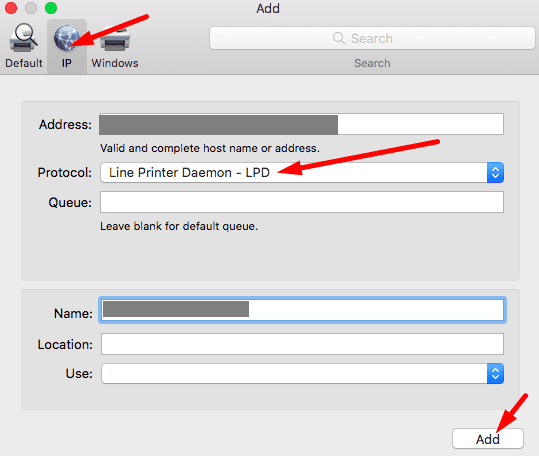
- 그런 다음 프린터의 IP 주소를 입력하고 이름을 추가한 다음 추가하다 단추.
프린터 네트워크 설정 재설정
문제가 지속되면 프린터 네트워크 설정을 재설정해 보십시오.
- 먼저 라우터의 플러그를 뽑고 전원을 끈 상태로 둡니다.
- 그런 다음 프린터를 다시 시작합니다.
- 프린터에서 다음으로 이동합니다. 제어판, 선택 설정.
- 이동 네트워크 설정, 선택 네트워크 설정 복원.
- 그런 다음 프린터의 전원을 끕니다.
- 30초 동안 기다렸다가 라우터를 다시 연결합니다.
- 네트워크 연결이 복구되면 프린터의 전원을 켭니다.
- 프린터의 시작 무선 설정 마법사.
오류가 지속되면 Mac의 "프린터 및 스캐너" 섹션으로 이동하여 위와 같이 프린터를 다시 설치합니다. 따라서 기본적으로 프린터 네트워크 설정을 재설정한 다음 장치를 다시 설치합니다.
새 자체 서명 인증서 만들기
프린터의 내장 웹 서버를 사용하여 자체 서명된 새 인증서를 생성할 수도 있습니다. 프린터 홈페이지를 사용하여 프린터 관련 설정을 관리하고 업데이트를 설치하는 등의 작업을 수행할 수 있습니다.
- 프린터의 IP 주소를 가져와 새 브라우저 탭에 입력합니다.
- Enter 키를 눌러 EWS 페이지를 엽니다.
- 로 이동 회로망 탭.
- 이동 고급 설정, 더하기 기호를 클릭합니다.
- 선택하다 인증서을 클릭하고 구성.
- 선택하다 새 자체 서명 인증서 만들기.
- 때리다 마치다 프린터가 새 인증서를 생성하도록 합니다. 오류가 사라졌는지 확인하십시오.
메모: 일부 프린터 모델에는 고급 설정NS. 직접 클릭 인증서 구성 새 인증서를 추가합니다. 새 자체 서명 인증서를 생성하는 방법에 대한 단계별 지침은 프린터 제조업체의 지원 페이지로 이동하십시오.
결론
Mac에서 프린터의 암호화 자격 증명이 만료되었다고 표시되는 경우 AirPrint 또는 LPD 프로토콜을 사용하여 프린터를 다시 설치하십시오. 문제가 지속되면 프린터 네트워크 설정을 재설정하십시오. 그런 다음 프린터의 홈페이지로 이동하여 자체 서명된 새 인증서를 생성합니다. 이러한 솔루션이 문제를 해결하는 데 도움이 되었습니까? 다음 중 어떤 방법이 효과가 있었습니까? 아래 의견에 알려주십시오.